
Outlook synchronisiert nicht: Was du jetzt tun kannst
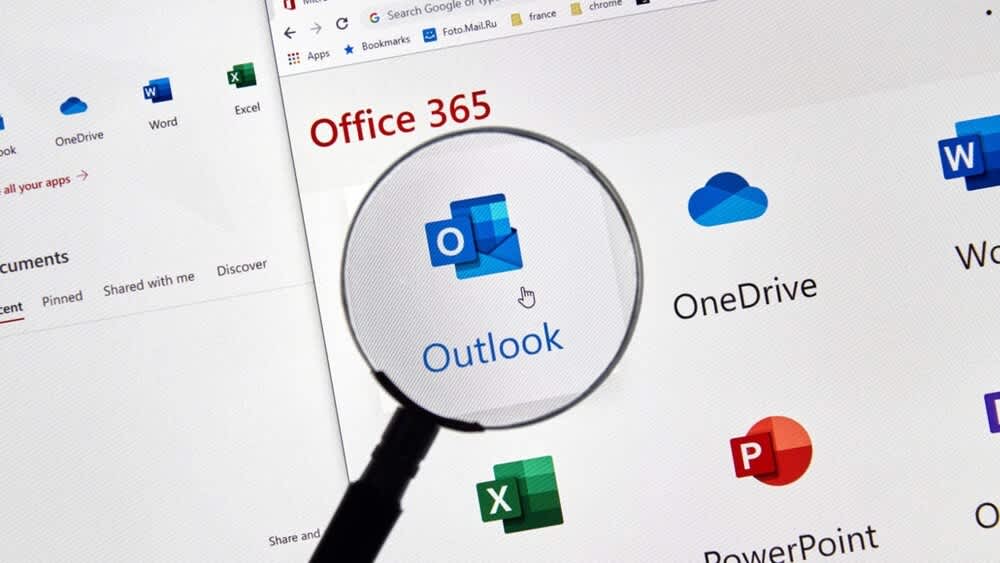
stock.adobe.com/dennizn
Dein Outlook synchronisiert nicht wie gewohnt auf dem Smartphone oder Rechner? Mit unseren Tipps bekommst du die Probleme in den Griff.
Eigentlich ist Outlook ein robustes und ausgereiftes Programm zum Versenden von Mails sowie Verwalten von Terminen, Kontakten und Kalendereinträgen. Doch ab und an gibt's Schwierigkeiten, die vorrangig die Synchronisation betreffen. Mal wird der Kalender auf dem iPhone nicht abgeglichen, ein anderes Mal werden Ordner nicht korrekt angezeigt. In der Regel musst du zum Glück nur kleine Änderungen vornehmen, damit es wieder „flutscht“.
iPhone oder Android-Smartphone synchronisiert nicht mit Outlook
Nutzt du die Outlook-App für iOS oder Android und funktionierte die Synchronisation schon einmal, kann ein Reparieren des betroffenen Mail-Kontos bereits die Lösung sein. Und das geht so:
- Starte die App wie gewohnt.
- Wechsle zu „E-Mail“, tippe auf das „Haus“-Symbol links oben und wähle links unten das Zahnrad.
- Tippe auf das E-Mail-Konto, das Schwierigkeiten bereitet.
- Scrolle nach unten und tippe auf „Konto zurücksetzen“.
Beim Zurücksetzen des E-Mail-Kontos löscht Outlook keine Inhalte, sondern startet den Account sozusagen komplett neu mit „Werkseinstellungen“. Unter Umständen musst du also nachträglich wieder Anpassungen vornehmen. Aber das ist schnell und an gleicher Stelle erledigt.
Um Ihnen Video mit weiteren Informationen zu Produkten und Dienstleistungen anzeigen zu können, arbeiten wir mit Youtube zusammen. Für das Anzeigen der Inhalte benötigen wir Ihre Zustimmung.
Microsoft Design
Kalender wird nicht auf dem Smartphone synchronisiert
Gott sei Dank gibt es digitale Kalender. Doch was helfen sie, wenn du dank diverser Probleme mit Outlook nicht mehr weißt, wann Freunde ihre Geburtstagsparty feiern? Die Synchronisation der Kalender unter Android und iOS solltest du folgendermaßen überprüfen:
- Starte die App.
- Wechsle zu „Kalender“ und tippe links oben auf das Kalender-Symbol.
- Wähle die Kalender aus, die synchronisiert bzw. angezeigt werden sollen.
Wird die E-Mail-Adresse mit dem verbundenen Kalender nicht angezeigt, musst du das E-Mail-Konto löschen und neu anlegen.
Tipp: Tippe bei der Kalender-Auswahl links unten auf das Zahnrad, um in die E-Mail-Konto-Einstellungen zu gelangen. Dort kannst du, abhängig von jedem einzelnen Konto, die Option „Kalender synchronisieren“ ein- bzw. ausschalten. Gut möglich, dass der Schalter hier deaktiviert war.
Wichtig zu wissen: Kalender lassen sich nur mittels Microsoft Exchange ActiveSync synchronisieren. Frage gegebenenfalls bei deinem E-Mail-Anbieter nach, ob er diesen Standard unterstützt. Auf einem Microsoft Exchange Server sollte diese Funktion regulär aktiv sein.
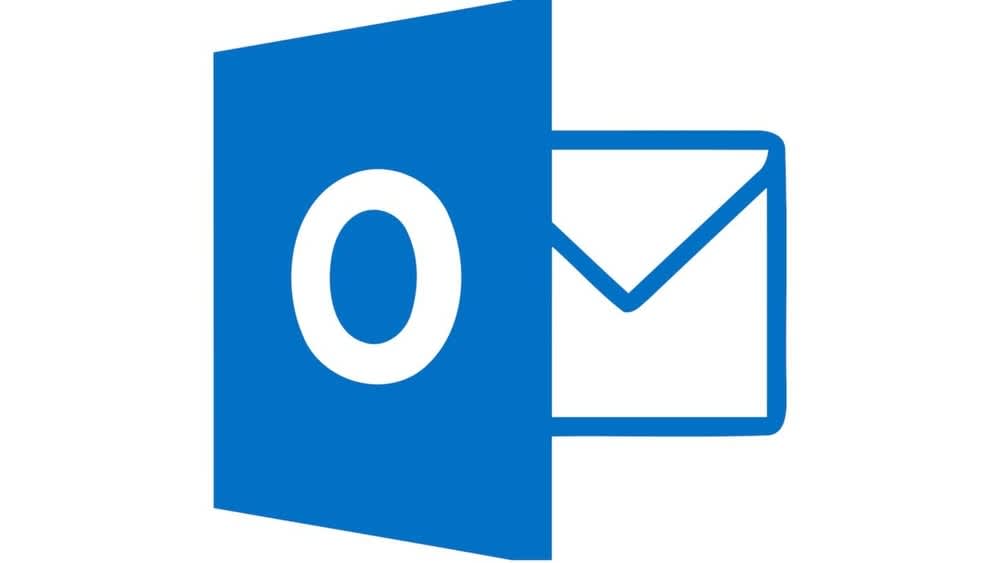
Microsoft
Probleme bei der Synchronisation auf Windows-Rechnern mit Outlook
Bei nahezu allen Outlook-Versionen der letzten Jahre – egal, ob Outlook 2007, 2010, 2013, 2016, 2019 oder Outlook aus Office 365 – hilft das Reparieren von E-Mail-Konten, wenn es bei der Synchronisation hakt. Und das geht so:
- Starte Outlook unter Windows 10 oder 11.
- Wähle die Registerkarte „Datei“ und „Kontoeinstellungen“.
- Markiere das betroffene E-Mail-Konto und klicke auf „Reparieren“.
- Es öffnet sich ein Fenster mit Daten zum Konto. Klicke auf „Weiter“.
- Folge den Anweisungen.
Hier verrät Outlook unter Umständen, wenn eine Verbindung zum Mailserver fehlerhaft ist oder andere Ungereimtheiten aufgetreten sind. Im besten Fall ist die Reparatur erfolgreich und die Synchronisation erfolgt wieder wie gewohnt.
Ähnlich wie bei Problemen mit der mobilen App von Outlook heißt es auch hier: Hilft das nicht, lösche das E-Mail-Konto an gleicher Stelle und lege es neu an.
Um Ihnen Video mit weiteren Informationen zu Produkten und Dienstleistungen anzeigen zu können, arbeiten wir mit Youtube zusammen. Für das Anzeigen der Inhalte benötigen wir Ihre Zustimmung.
Microsoft 365
Probleme beim Synchronisieren von Ordnern
Zu Synchronisierungsproblemen kommt es bei Outlook auch, wenn die sogenannten OST- bzw. PST- Dateien beschädigt sind. Dann sind beispielsweise die Ordner für den Posteingang oder die gesendeten Objekte defekt. Greife in dem Fall auf Outlook-eigene Tools zurück.
OST-Dateien von Outlook 2003 und älter lassen sich mit dem Tool scanost.exe reparieren, neuere Outlook-Versionen basieren auf einer PST-Ordnerstruktur. Die bringst du mit dem Programm scanpst.exe in Ordnung. Die Programme befinden sich im Standard-Ordner der Outlook-Installation, beispielsweise „C:\Programme (x86)\Microsoft Office\root\Office16“ für Outlook 2019.
In beiden Fällen reparierst du Ordner-Dateien so:
- Schließe Outlook.
- Wechsle im Dateimanager zu deiner Outlook-Installation.
- Starte scanpst.exe oder scanost.exe.
- Wähle die zu reparierende Datei aus.
- Folge den Anweisungen bis zum Abschluss.
Nach dem Neustart von Outlook dürften die Ordner wieder richtig angezeigt werden – inklusive aller Inhalte. Eine weiterführende Erklärung, was die Programme genau machen, gibt Microsoft auf einer extra eingerichteten Webseite.
Sollte dies nicht zum Erfolg führen, aber Outlook nach wie vor starten, kannst du Offline-Elemente in einem Ordner löschen und diese wieder aktualisieren:
- Klicke mit der rechten Maustaste auf den zu reparierenden Ordner und wähle „Eigenschaften“.
- Klicke „Offlineelemente löschen“ an und bestätige dies mit OK.
- Gehe zur Registerkarte „Senden & Empfangen“ und klicke auf „Ordner aktualisieren“.
Outlook sollte nun die zuvor gelöschten Inhalte wieder herunterladen und korrekt synchronisieren.
Um Ihnen Video mit weiteren Informationen zu Produkten und Dienstleistungen anzeigen zu können, arbeiten wir mit Youtube zusammen. Für das Anzeigen der Inhalte benötigen wir Ihre Zustimmung.
Microsoft 365
Weitere Tipps zum Beheben von Synchronisationsproblemen
Wenn das alles nicht so recht hilft, versuche es mit diesen Tipps:
- Beende unter iOS bzw. Android die Outlook-App manuell, indem du sie im App-Switcher schließt.
- Hilft das Zurücksetzen des E-Mail-Kontos nicht, kann es sich lohnen, das Konto in Outlook zu löschen und es neu anzulegen.
- Immer hilfreich: Prüfe, ob du die neueste Version von Outlook besitzt bzw. aktualisiere die App, sofern ein Update erhältlich ist.
- So banal es klingen mag: Manchmal hilft auch der Neustart des Smartphones, um die Netzwerk-Einstellungen zu aktualisieren und damit Probleme zu beseitigen.
Zusammenfassung
- Egal, ob auf einem mobilen Gerät mit iOS und Android oder auf einem Rechner mit Windows 10/11: Du solltest zuerst versuchen, dein E-Mail-Konto zu reparieren.
- Kalender werden nur synchronisiert, wenn sie ausgewählt sind und Microsoft Exchange ActiveSync unterstützt wird.
- Ist die Ordner-Struktur von Outlook unter Windows defekt, helfen Outlook-eigene Tools weiter.
- Manchmal genügen auch klassische Methoden wie: Outlook beenden und neu starten oder das Update auf die neueste Version installieren.


PDF-Formular erstellen mit Word: So geht's
Mehr erfahren über PDF-Formular erstellen mit Word: So geht's
Google-Bildersuche rückwärts: So suchst du nach ähnlichen Bildern
Mehr erfahren über Google-Bildersuche rückwärts: So suchst du nach ähnlichen Bildern
